ブログの記事で、画像を入れたい場合に、「この画像は著作権フリーかどうか」と調べたい場合がありますね。
手元にある画像や、ウェブ上で見つけた画像の著作権を完全に特定するのは難しいですが、調べるための手がかりを得る方法はあります。
またそもそも著作権フリー、ライセンスフリーの画像(つまり権利を気にせずに自由に使える画像)を探したほうが分かりやすいし早いという場合もありますね。
ここでは、画像の著作権の調べ方と、ライセンスフリー画像の探し方を見てみましょう。
画像の著作権がフリーか調べる方法
確実にわかるわけではないですが、
Googleレンズを使って画像の元をたどり、それにより著作権フリーかどうかを調べる、というやり方があります。
実際の例で見てみると、以前私が記事の中で使っていた画像に以下があり、そもそもこの画像はどこからダウンロードしたのかがわからなくなったので(つまり著作権フリーだったのかわからなくなったので)その時の調べ方の紹介です。

Googleの画像検索
Google検索には画像検索があるので、その検索を使って大元はどこかを確認します。
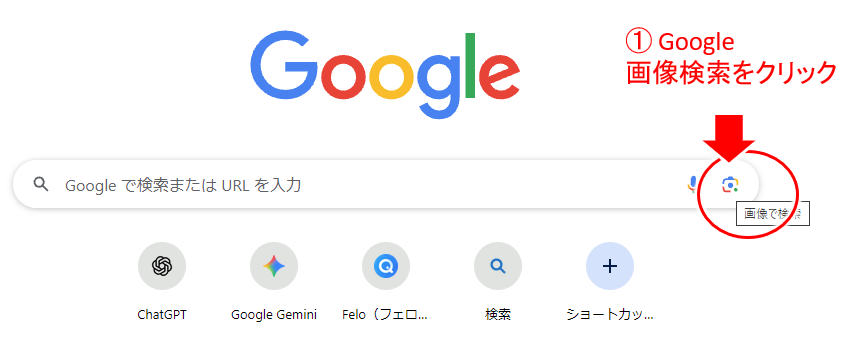
- ①:Google画像検索をクリック
↓↓↓↓↓↓
「Googleレンズで画像を検索」ウインドウが開くので、検索したい画像を「ドラッグ&ドロップ」します。
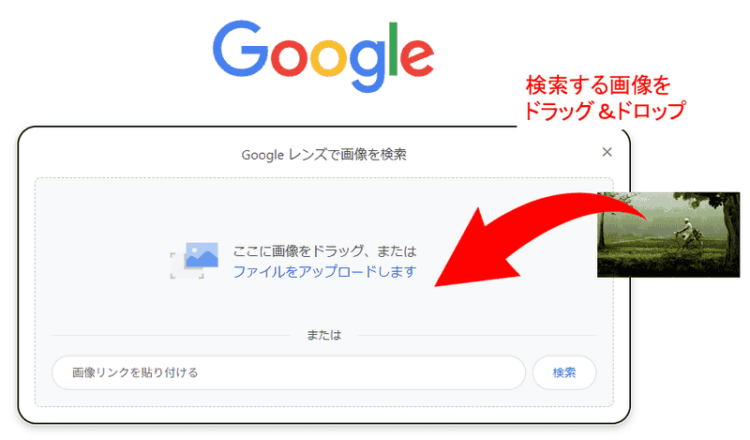
↓↓↓↓↓↓
画像検索後は、「完全一致」でチェックしてみます。
(同じ画像をチェックするってわけですね)
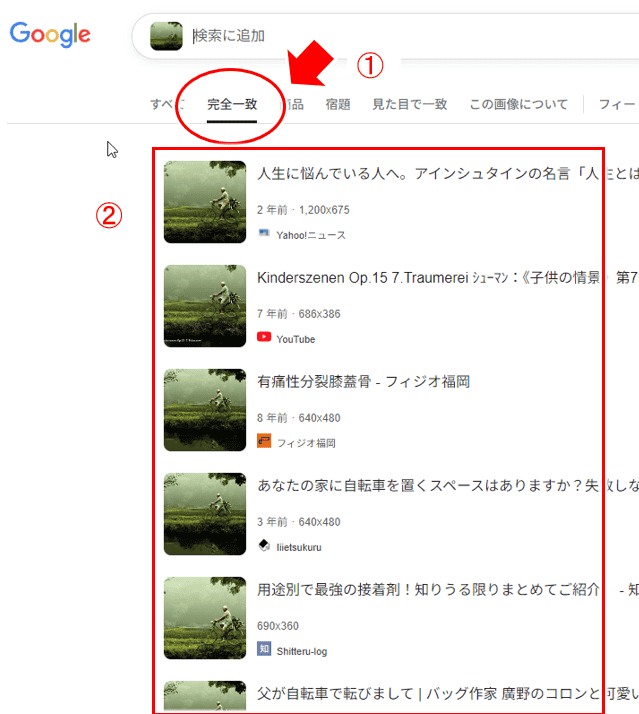
表示されるリストを見ればわかりますが、「~年前」といった、いつの画像かが表示されるので、最も古そうなものはどれかを見ると、「出元は多分ここだな」というのが分かる場合があります。
そのサイトで、「利用規約(Terms of Use)」や「著作権について(Copyright)」といったページを探し、画像の使用条件が明記されていないか確認します。
(上の画像の場合、一覧を眺めていたら、10年前という表示とともに無料画像サービス「pixabay」があり、多分ここだと言うのがわかりました)
またこの画像検索に加えて、「これはフリー画像サイトからダウンロードしたかも」という記憶やヒントがあれば、一番上の検索窓に、画像検索に加えてサービス名やサイト名も入れて一緒に検索できますので試してみてください。
TinEye検索の利用
Googleの画像検索とは別の画像検索を使うという方法もあります。
「TinEye」という、Google検索とは少し異なる画像を検索してくれる専門サイトがあり、画像の「元」をより深くたどりたい場合に役立ちます。
上で見たGoogle検索に同じく、
著作権を調べたい画像をドラッグ&ドロップします。
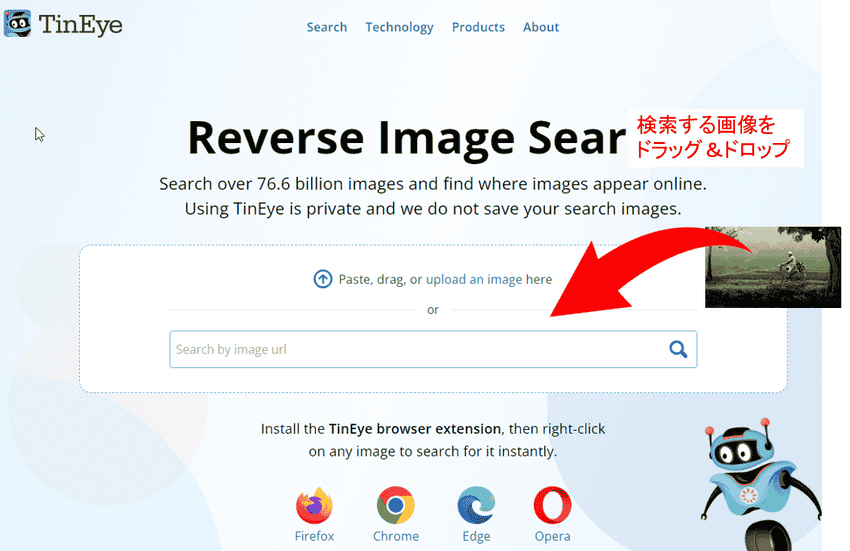
↓↓↓↓↓↓
画像の検索結果が出るので、
①「Oldest」(古い順)に並べ替えます。
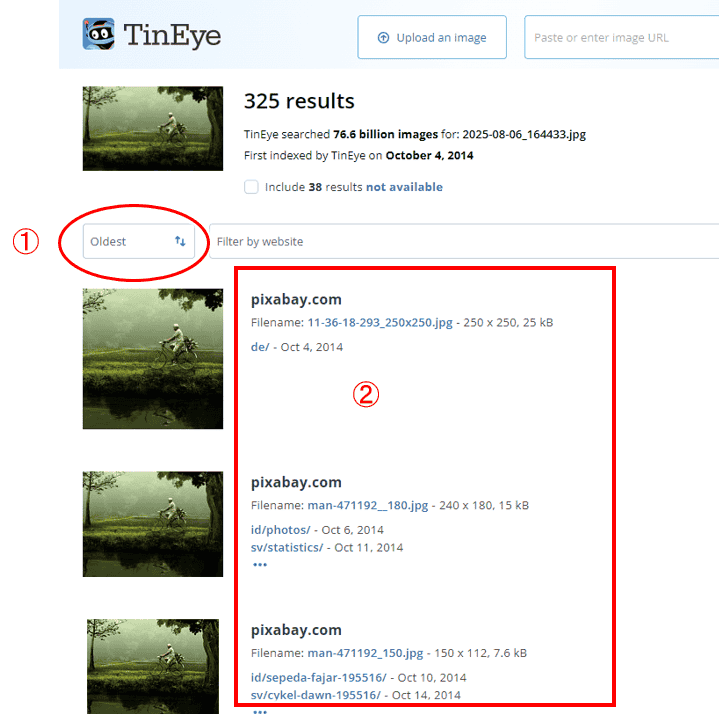
古い順に並べ替えると、あくまでこのサイトが認識している情報の中でになりますが「最も古いのはこれ」と表示されます(②)。
こちらでも最も古く使われているのは「pixabay.com」となってるので、あとは実際Pixabayのサービスに行って、本当にそのサービスでこの画像があるかを確認するわけです。
画像が過去にいつ、どのサイトに登場したか、こうして履歴を時系列で追うと、著作権者や元サイトを探せる可能性も高まりますね。
これらの方法で見つかるのはあくまで「その画像が使われている場所」であり、pixabayなどフリー画像ダウンロードサービスなら良いですが、利用規約が記載されていないサイトも多く、最終的な判断が難しい場合も多くあると思います。
そうしたことから、著作権を調べるといった手間やリスクを避けるために、一般のフリー画像サービス(pixabayなど)やGoogle検索でフィルターをかけて探すなど、そもそも最初から著作権フリーの画像を「探す」のが効率的でもあり良いと思います。
以下、参考までに、Google検索でフィルターを掛けて探す方法を少々ご紹介。
画像検索でライセンスフィルターを使う
まずは普通にグーグルで検索をします。
- グーグル検索にアクセス
https://www.google.co.jp/
ここでは例として「犬」で検索をしてみましょう。
検索窓に「犬」といれて検索。
検索結果が表示されるので、上段メニューにある「画像」をクリック!
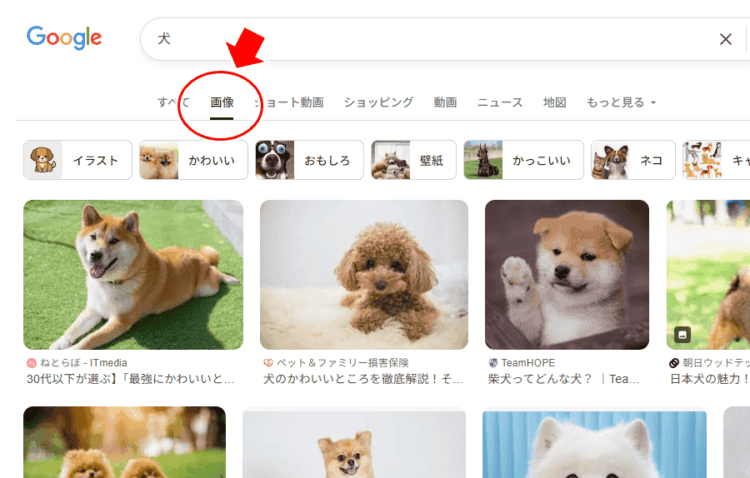
↓↓↓↓↓↓
その後「ツール」メニューをクリック!
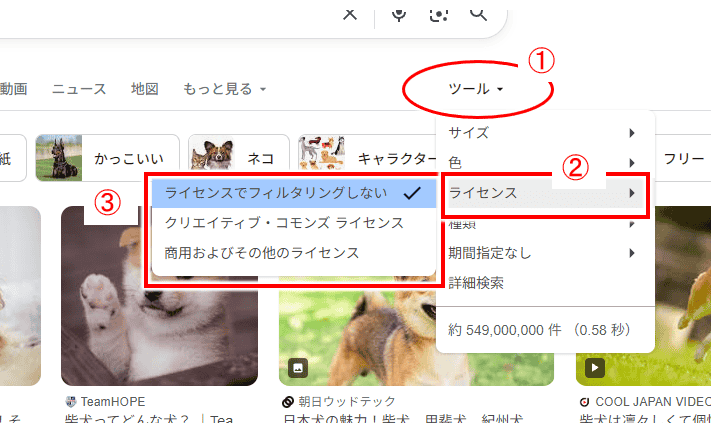
- ①「ツール」をクリック
- ② 表示されるメニューから「ライセンス」をクリック
- ③ 更にメニューが表示されます
③のメニューで、ライセンスフリーの画像が抽出されるようにフィルターをかけます。メニュー項目の各々の内容は以下の通り。
- 1)ライセンスでフィルタリングしない
- 単純に画像を検索するだけ。
(ライセンスの種類に関係なくすべて表示)
- 単純に画像を検索するだけ。
- 2)クリエイティブ・コモンズ ライセンス
- 著作権者が利用条件を明記した上で、作品の自由な利用を許可している画像のみが表示される。
- 利用条件(「著作者の表示」や「非営利目的のみ」など)が個別に設定されているので、使用前に必ずライセンス条件を確認する必要あり。
- 3)商用およびその他のライセンス
- 営利目的での利用が許可されている画像や、その他の特定のライセンスが付与された画像が表示される。
- 有料のストックフォトサイトの画像も多く含まれる
これらのつのメニューでは「クリエイティブ・コモンズ ライセンス」で探せば、「著作者の表示」の条件がある場合もありますが、無料で使えるものが探せるってことになりますね。
- 参考)Google検索ヘルプ
使用と共有が可能な画像を探す
画像の著作権を調べるまとめ
- 画像に著作権があるかどうかは、Googleの画像検索や「TinEye」などサービスを使って画像が使用されている履歴を調べる。最も古いく使用されているサイトで、利用規約などを調べてみると分かる場合がある。
- 画像に著作権があるかどうか調べるのは難しい場合があるので、元々著作権フリーなどのサービスで画像を探し使ったほうが効率的であるし安心でもある。
ここで見たように、画像に著作権フリーかどうかはわからない場合も多いので、よくわからない場合にはリスク回避として、著作権フリーのサービスやGoogle検索を使って画像を探すのがおすすめになると思います。
変にリスクを抱えて運営するのは、精神衛生上も良くないので、さっと頭を切り替えて使える画像を探すのが良いですね。
ブログで収益化をはかりたい、という場合には、是非以下のメルマガにも登録してみてください。



コメント